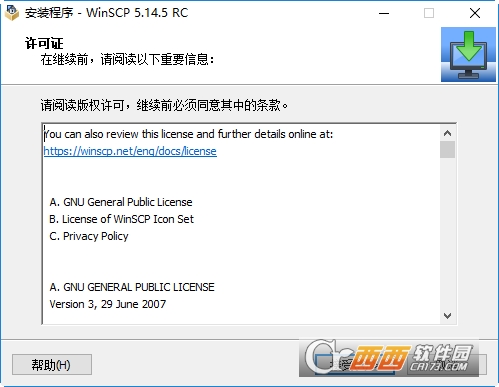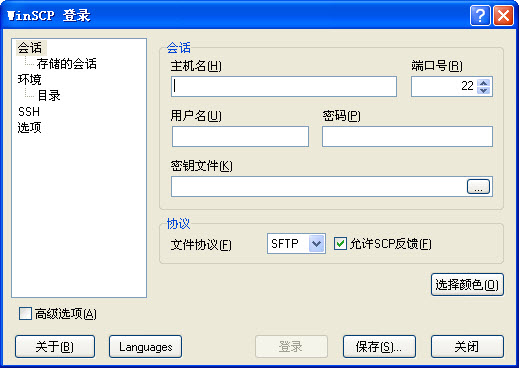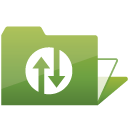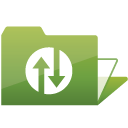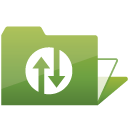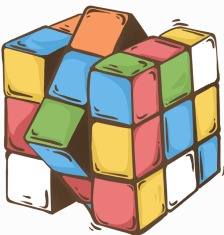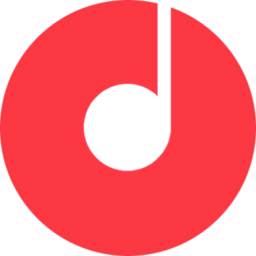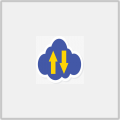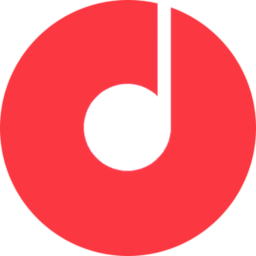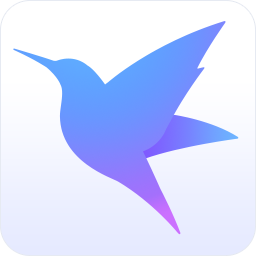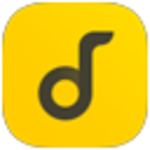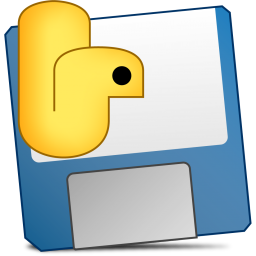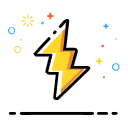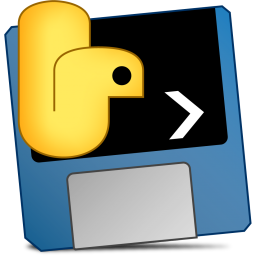大小:10.1M
时间:2020-02-29
平台:WinAll, WinXP, Win7
软件简介
WinSCP是一个SFTP客户端和Windows FTP客户端。其主要功能是本地和远程计算机之间的文件安全传输。它除了使用安全FTP,SCP的协议还可以使用安全Shell(SSH)支持。
WinSCP是一个使用SSH协议的文件浏览器,SSH协议主要是用来管理UNIX(或Linux/BSD)主机的,类似于Telnet,不过支持文件传输,如果您有一台支持SSH的*nix(Linux/BSD)独立或VPS主机,这个工具可以用来上传下载文件,如果您只有一个普通的虚拟主机,那这个工具就没有任何用了。要是只想体验一下这个软件,您可以到 http://shell.cjb.net 注册一个SSH账户体验一下。
简介:
WinSCP 是一个支持SSH(Secure SHell)的SCP(Secure CoPy)文件传输软件。只要文件主机支持SSH协定,你就可以安心的下载、上传文件。他的操作界面是参考NC(Norton Commander)的双视窗排列方式,使用起来不会有太大的困难。在WinSCP中,一般的文件操作都没有问题,如:复制、移动、更名文件或文件夹等。
WinSCP带有两种用户界面,一种像高级资源管理器一样是双面板,一个面板显示本地文件,一个显示服务器端文件;还有一种则只显示服务器端面板。由于支持拖拽功能,所以只显示服务器端面板的界面除了节省空间之外,还十分容易上手。
推荐的安装选项:
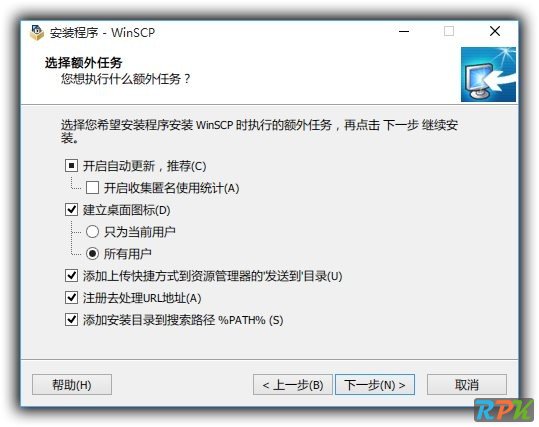
安装版便携设置方法:
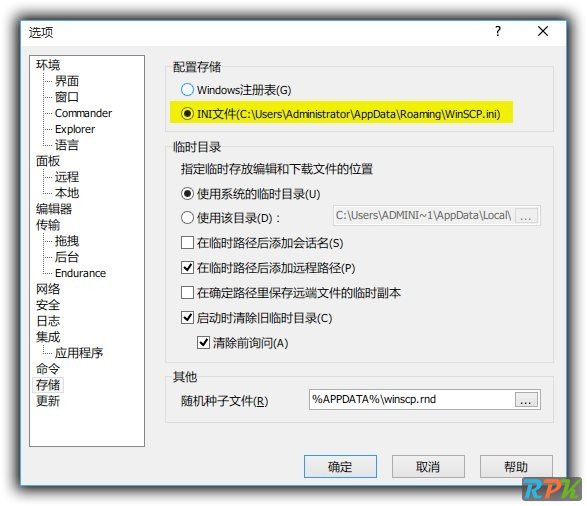
特点:
1、友好的图形操作界面。如果默认界面不喜欢的话,还可以在选项界面中更改皮肤。
2、支持多国语言。
3、可以把上传功能集成到windows右键菜单,支持拖拽操作。
4、带有复制、粘贴、删除、重命名、移动等常用文件操作功能,也可以快速更改某个文件夹的权限。
5、支持协议众多:FTP、SFTP、FTPS、SCP。
6、可以使用批处理和命令行。
7、带有比较目录、同步、同步浏览、查找文件、清除缓存等额外有用功能。
8、内置文本编辑器。
9、支持SSH。
10、能够保存多个ftp会话。
11、拥有绿色版,不怕系统重装。
怎样将WinSCP连接上iPhone
1.使用WinSCP前,请确认你的iPhone已经安装好BSD Subsystem和OpenSSH,如果你没有安装你可以使用iBus进行安装。
2.下载WinSCP,并在你的本机电脑上安装好此软件后,将电脑重新启动一遍。用iPhone进入Setting -> Wifi ,选择连接一个无线网络后,点击小箭头图标进入wifi设置,记下iPhone的IP Address(就是iPhone的IP地址),然后在在Setting界面点击 General -> Auto-Lock ->改成Never (将自动锁屏功能关闭)。
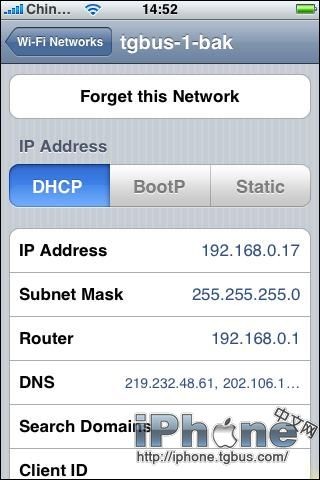
3.重启后,请打开WinSCP,在Host name里填入iPhone的IP地址,User name里填入root ,Password里填入alpine,然后点击Login就可以成功连接上iPhone了。
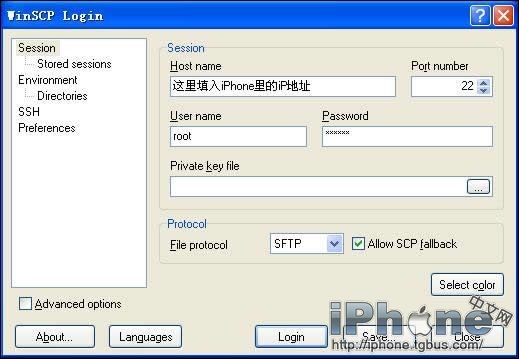
友情提示:因为WinSCP会经常使用,所以你可以在输入完IP,密码和帐号和点击“Save”,保存后方便你下次登陆使用。